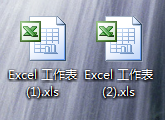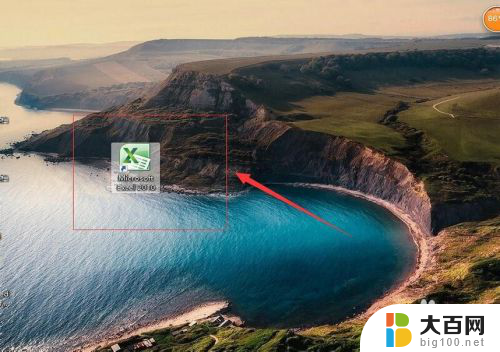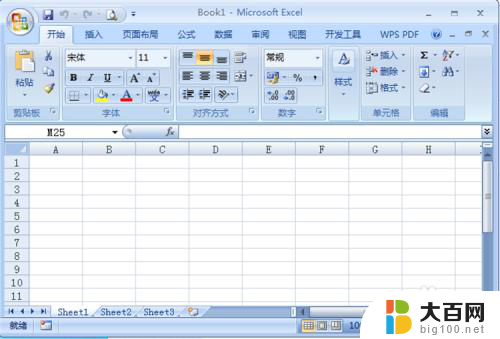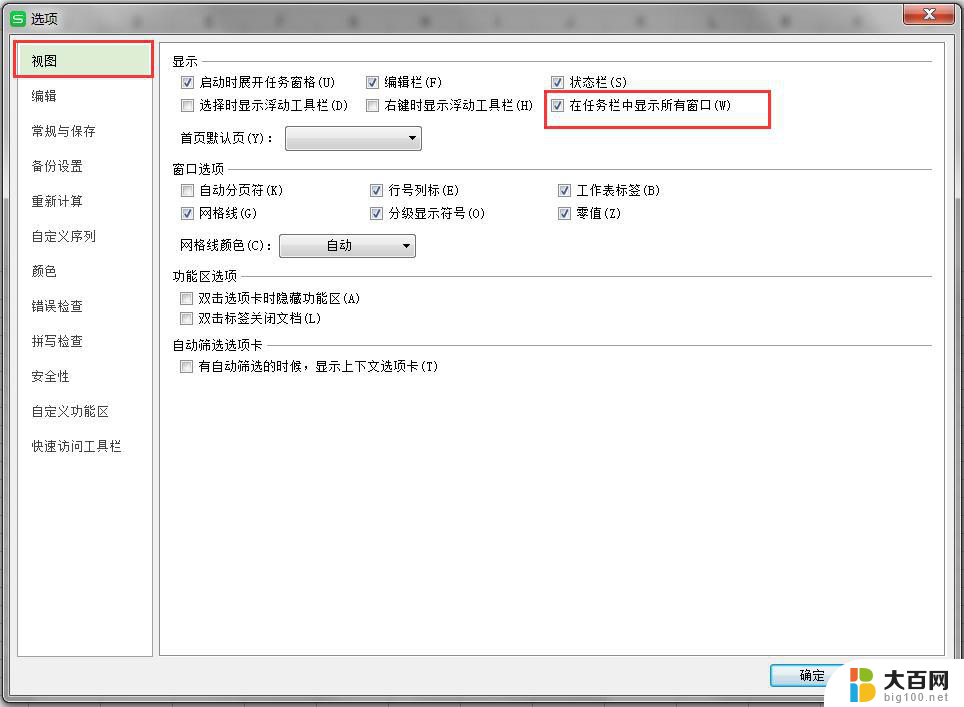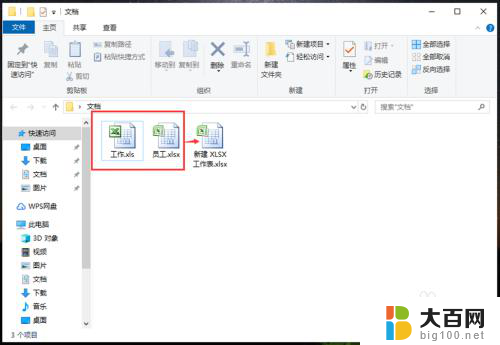excel打开两个表格只有一个窗口 Excel文档如何分开显示
在日常工作中,我们经常需要同时打开多个Excel文档进行比对、编辑,当我们在同一个窗口中打开两个表格时,会导致操作不便、混乱。为了更高效地处理数据,我们需要学会如何将Excel文档分开显示,让每个表格都有自己的窗口,方便我们同时查看和编辑不同的数据。接下来让我们一起探讨如何实现这一功能,提高工作效率。
具体方法:
1.分别双击Excel文件1、文件2、文件3,打开工作表。
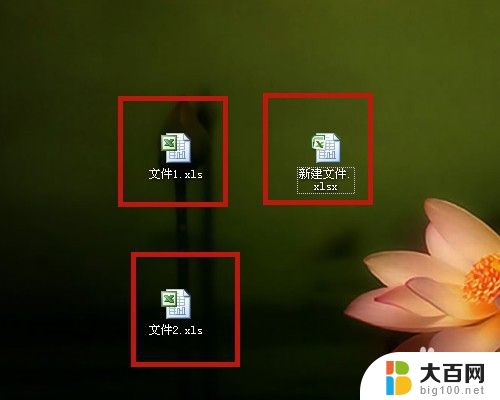
2.在其中任意一个Excel文件页面中,点击【视图】菜单→【全部重排】。

3.在“重排窗口”中,选择【平铺】。

4.文件1、文件2、文件3以“平铺”形式分开显示在同一个屏幕上。
说明:点击工作表右上角的最大化按钮可取消平铺格式。
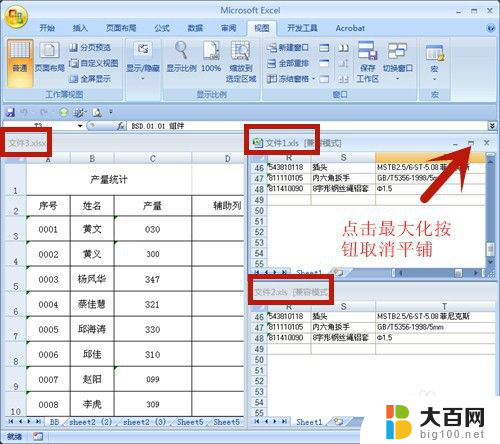
5.在“重排窗口”中,选择【水平并排】。
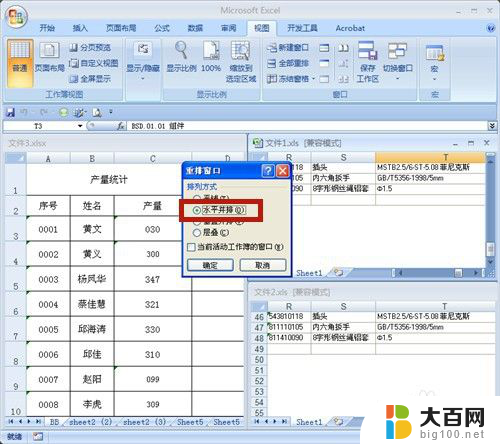
6.文件1、文件2、文件3以“水平并排”形式分开显示在同一个屏幕上。
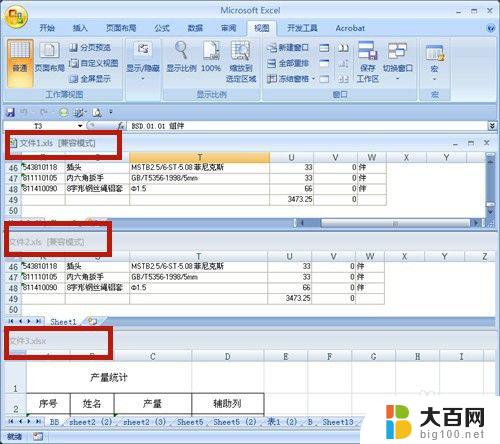
7.在“重排窗口”中,选择【重直并排】。
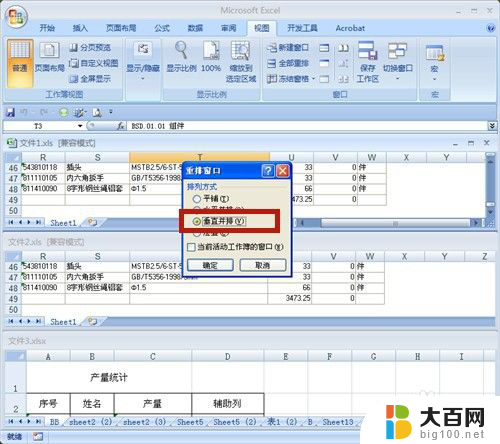
8.文件1、文件2、文件3以“垂直并排”形式分开显示在同一个屏幕上。

9.在“重排窗口”中,选择【层叠】。

10.文件1、文件2、文件3以“层叠”形式分开显示在同一个屏幕上。
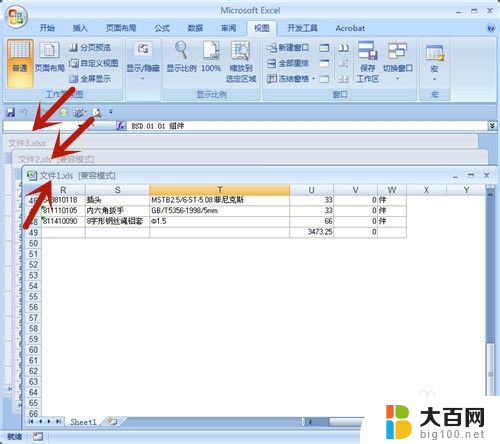
11.方法总结:
1、 打开Excel文件1、文件2、文件3。
2、 点击【视图】菜单→【全部重排】。
3、 选择全部重排的格式,共有4种:平铺、水平并排、垂直并排、层叠。
4、 文件1、文件2、文件3便分别以不同格式显示在同一屏幕上。
5、 按Excel工作薄的最大化按钮,取消以上格式。

以上就是excel打开两个表格只有一个窗口的全部内容,如果你遇到相同问题,可以参考本文中介绍的步骤来修复,希望对大家有所帮助。